
Googleスプレッドシートは、共有機能を利用することで、複数ユーザーでファイルを共有してファイルを編集することが出来ます。
本記事では、GoogleスプレッドシートのURLを他の人に共有して、ファイルを一緒に参照、操作する方法をご紹介します。
Googleスプレッドシートを他の人に共有したい方は、覚えておきましょう。
GoogleスプレッドシートのURLを他の人に共有する方法
GoogleスプレッドシートのURLを他の人に共有して、一緒に操作するためには、以下の三つの操作を実施する必要があります。
- URLでGoogleスプレッドシートにアクセスしてきたユーザーのアクセス権を設定する
- GoogleスプレッドシートのURLにインターネットからアクセス可能にする
- GoogleスプレッドシートのURLを共有する
URLでGoogleスプレッドシート にアクセスしてきたユーザーのアクセス権を設定する
Googleスプレッドシートの共有に関する設定は、Googleスプレッドシート画面右上の『共有』ボタンから行います。
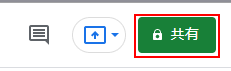
URLでGoogleスプレッドシートにアクセスしてきたユーザーのアクセス権は、リンクを取得の『リンクを知っている全員に変更』クリックし、
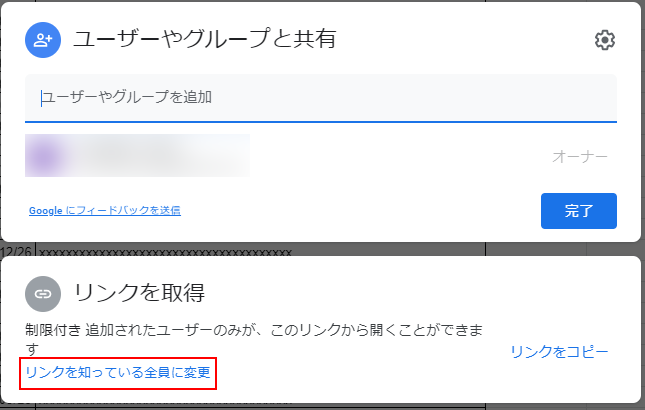
表示される右側のプルダウンから設定できます。
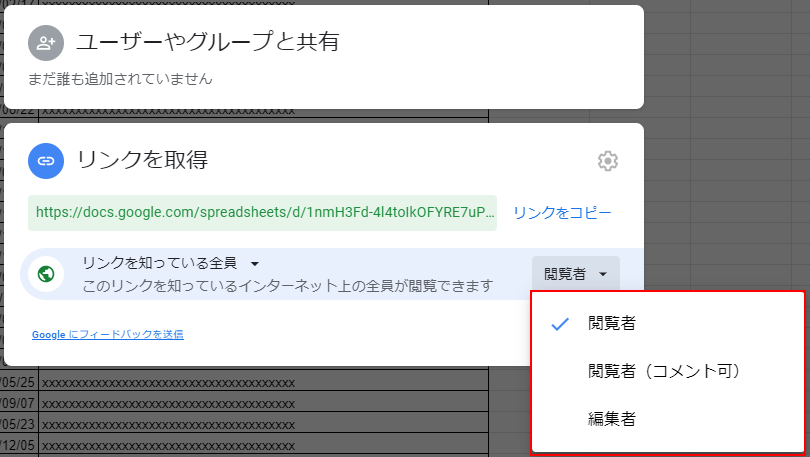
設定可能な権限とその内容は、下記のとおりです。
| 権限 | 権限の内容 |
| 閲覧者 | ファイルの編集は出来ないが、参照、ダウンロードが可能。 |
| 閲覧者(コメント可) | 閲覧者の権限に加えて、コメントも可能。 |
| 編集者 | ファイルやシートの削除以外の操作を基本的に実施可能。 |
GoogleスプレッドシートのURLにインターネットからアクセス可能にする
GoogleスプレッドシートのURLをインターネットからアクセス可能にするためには、『リンクを取得』のポップアップにて、左下のプルダウンから『リンクを知っている全員』を選択し、
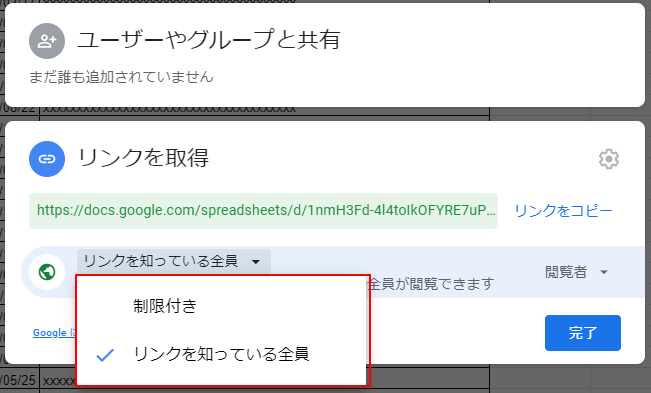
『完了』ボタンをクリックすれば、GoogleスプレッドシートのURLをインターネットからアクセス可能になります。
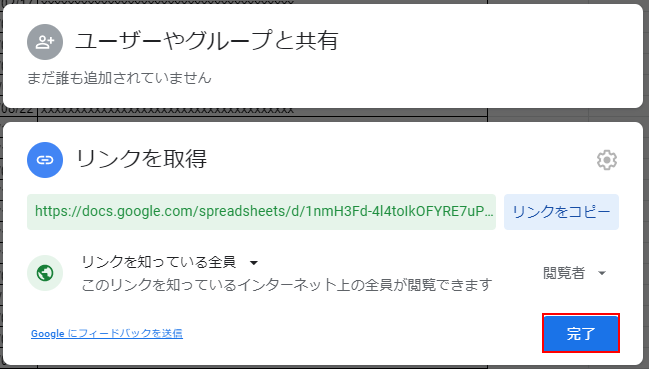
GoogleスプレッドシートのURLを共有する
Googleスプレッドシートのアクセス権や共有に関する設定が完了したら、あとはそのGoogleスプレッドシートのURLを共有するだけです。
GoogleスプレッドシートのURLは、Googleスプレッドシート画面右上の『共有』ボタンから、
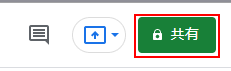
『リンクをコピー』をクリックすることで、GoogleスプレッドシートのURLを取得することが出来ます。
あとは、このURLをGoogleスプレッドシートを共有したいユーザーに連携することで、Googleスプレッドシートを共有して操作することが出来ます。
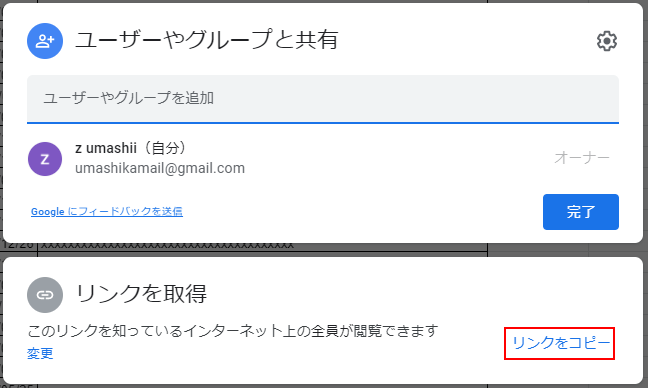
GoogleスプレッドシートのURLを他の人に共有する方法まとめ
本記事では、GoogleスプレッドシートのURLを他の人に共有して、一緒にGoogleスプレッドシートを操作する方法をご紹介しました。
Googleスプレッドシートの共有機能は、非常に便利な機能です。
Googleスプレッドシーを複数人で操作したい場合は、マスターしておきましょう。
本サイトでは、本記事の他にもGoogleスプレッドシートに関する便利知識、作業を効率化するテクニックをご紹介しています。
以下にGoogleスプレッドシート関連の記事をまとめておりますので、Googleスプレッドシートの作業効率化に興味のある方は、合わせて参照ください。



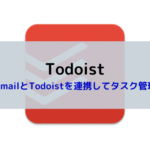








コメントを書く